推薦系統(tǒng)下載分類(lèi): 最新Windows10系統(tǒng)下載 最新Windows7系統(tǒng)下載 xp系統(tǒng)下載 電腦公司W(wǎng)indows7 64位裝機(jī)萬(wàn)能版下載
小白系統(tǒng)一鍵安裝使用辦法
發(fā)布時(shí)間:2021-05-20 文章來(lái)源:xp下載站 瀏覽:
|
系統(tǒng)軟件是指控制和協(xié)調(diào)計(jì)算機(jī)及外部設(shè)備,支持應(yīng)用軟件開(kāi)發(fā)和運(yùn)行的系統(tǒng),是無(wú)需用戶(hù)干預(yù)的各種程序的集合,主要功能是調(diào)度,監(jiān)控和維護(hù)計(jì)算機(jī)系統(tǒng);負(fù)責(zé)管理計(jì)算機(jī)系統(tǒng)中各種獨(dú)立的硬件,使得它們可以協(xié)調(diào)工作。系統(tǒng)軟件使得計(jì)算機(jī)使用者和其他軟件將計(jì)算機(jī)當(dāng)作一個(gè)整體而不需要顧及到底層每個(gè)硬件是如何工作的。 大家在系統(tǒng)故障的時(shí)候一定會(huì)選擇一鍵重裝系統(tǒng),就比如小白系統(tǒng)一鍵安裝,最近有很多朋友都在詢(xún)問(wèn)小白系統(tǒng)一鍵安裝的使用方法是什么。其實(shí)這個(gè)問(wèn)題問(wèn)小編就對(duì)了,下面小編就給大家?guī)?lái)小白系統(tǒng)一鍵安裝使用方法,讓大家都能夠一鍵重裝系統(tǒng)。 想要知道小白是如何重裝系統(tǒng)的話,首先要下載并打開(kāi)小白一鍵重裝系統(tǒng)工具,點(diǎn)擊綠色按鈕“立即重裝系統(tǒng)” 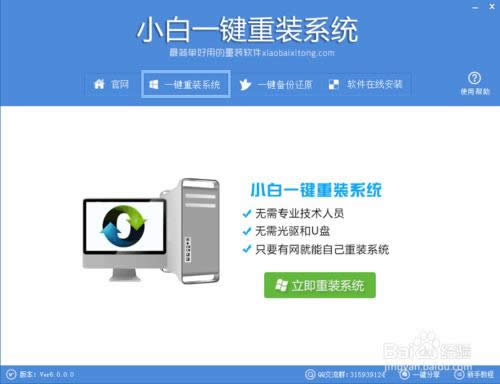 小白系統(tǒng)一鍵安裝使用方法圖1 軟件自動(dòng)檢測(cè)電腦的軟硬件環(huán)境,通過(guò)后點(diǎn)擊下一步 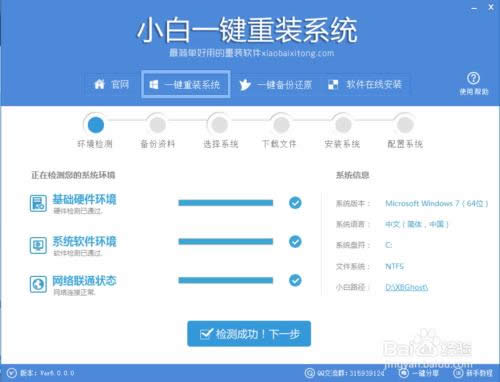 小白系統(tǒng)一鍵安裝使用方法圖2 這一步是針對(duì)電腦桌面以及收藏夾等C盤(pán)文件的備份,大家根據(jù)需要勾選并實(shí)現(xiàn)備份即可,完成后繼續(xù)下一步  小白系統(tǒng)一鍵安裝使用方法圖3 選擇你需要安裝的系統(tǒng)版本,這里就是選擇win7的64位系統(tǒng)即可,然后點(diǎn)擊后面的“安裝此系統(tǒng) 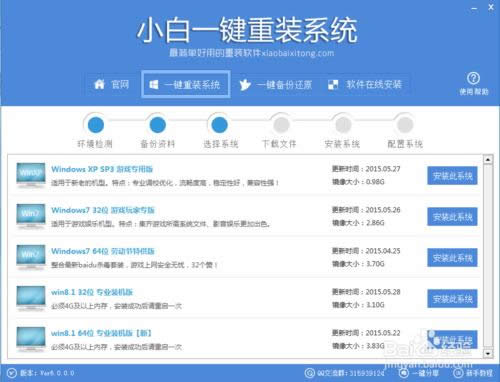 小白系統(tǒng)一鍵安裝使用方法圖4 軟件開(kāi)始自動(dòng)下載所選定的系統(tǒng)文件,只需耐心等待些許時(shí)間即可。 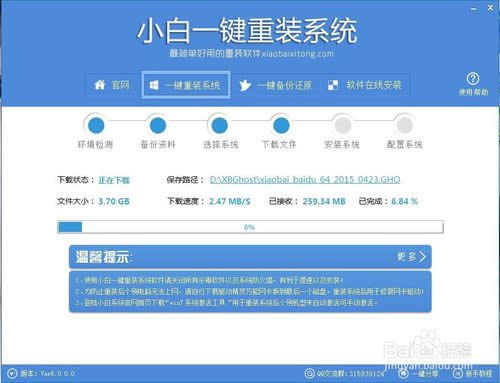 小白系統(tǒng)一鍵安裝使用方法圖5 下載完成后在彈出的提示框選擇確認(rèn)重啟安裝即可 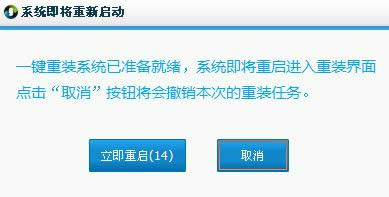 小白系統(tǒng)一鍵安裝使用方法圖6 數(shù)據(jù)備份還原:前面也說(shuō)到軟件使用過(guò)程中可以備份數(shù)據(jù)到XBGhost目錄,為了方便用戶(hù),打開(kāi)軟件選擇頂部的“一鍵備份還原”按鈕可以直接進(jìn)入到備份還原界面,左側(cè)橙色的的為備份以及還原,備份數(shù)據(jù)后重裝完系統(tǒng),再通過(guò)一鍵還原即可將重裝前C盤(pán)的一些數(shù)據(jù)還原會(huì)相應(yīng)的目錄以及桌面上; 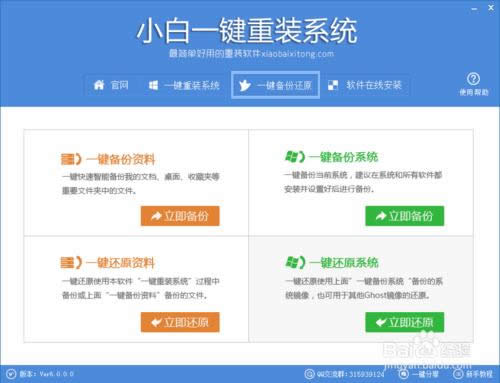 小白系統(tǒng)一鍵安裝使用方法圖7 系統(tǒng)備份還原:上圖右側(cè)的綠色部分為系統(tǒng)Ghost的備份與還原按鈕,通過(guò)“立即備份”按鈕可以將當(dāng)前的系統(tǒng)備份到“XBGhost/OSBAK”目錄的以XbOSBak.GHO命名保存。值得強(qiáng)調(diào)的是下圖中做了勾選則在 系統(tǒng)啟動(dòng)菜單增加一項(xiàng)“【小白一鍵還原系統(tǒng)】”的功能,此功能的強(qiáng)大之處在于即使系統(tǒng)奔潰后無(wú)法進(jìn)入桌面時(shí)也可以一鍵還原到之前備份系統(tǒng)的狀態(tài),起到起死回生的作用。 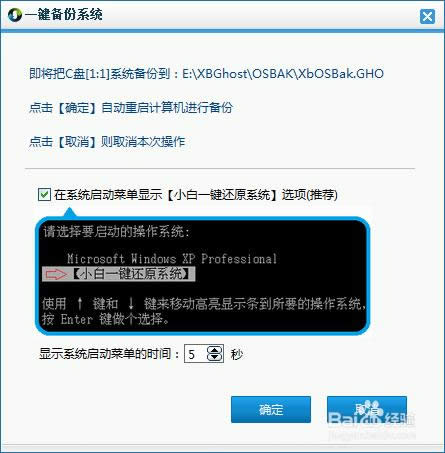 小白系統(tǒng)一鍵安裝使用方法圖8 而另外一個(gè)“一鍵還原”功能則可以點(diǎn)擊“瀏覽”按鈕進(jìn)入本地文件夾選擇備份系統(tǒng)文件或者XBGhost目錄內(nèi)小白軟件下載好的系統(tǒng)Ghost進(jìn)行一鍵還原安裝,有了這些功能,讓系統(tǒng)在每個(gè)用戶(hù)手里都可以輕松玩轉(zhuǎn)! 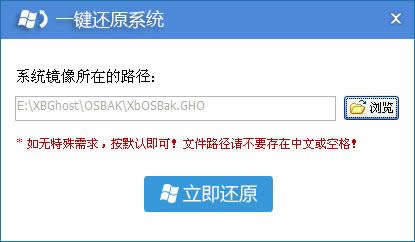 小白系統(tǒng)一鍵安裝使用方法圖9 上述就是大家想要的小白系統(tǒng)一鍵安裝使用方法了,從此以后我們就不用害怕重裝系統(tǒng)啦。當(dāng)然小編還有更好的推薦哦,那就是小魚(yú)一鍵重裝系統(tǒng)大師!這款軟件是當(dāng)今唯一一款可以媲美甚至超越小白的軟件,小編現(xiàn)在用的就是小魚(yú),很多年了都產(chǎn)生感情了。 系統(tǒng)軟件一般是在計(jì)算機(jī)系統(tǒng)購(gòu)買(mǎi)時(shí)隨機(jī)攜帶的,也可以根據(jù)需要另行安裝。 |
相關(guān)文章
2強(qiáng)力一鍵root,本文教您強(qiáng)力一鍵root怎樣取...
3筆記本內(nèi)存條怎樣裝,本文教您筆記本內(nèi)存條怎樣裝
4怎么重裝系統(tǒng)(安裝系統(tǒng))xp最方便
5Thinkpad筆記本重裝系統(tǒng)(安裝系統(tǒng)),本文...
6hp筆記本重裝系統(tǒng)(安裝系統(tǒng)),本文教您惠普筆記...
7筆記本一鍵還原,本文教您聯(lián)想筆記本怎樣一鍵還原
8聯(lián)想筆記本一鍵恢復(fù),本文教您聯(lián)想筆記本一鍵恢復(fù)怎...

